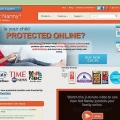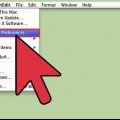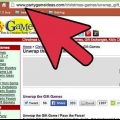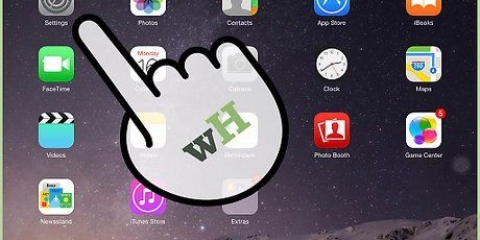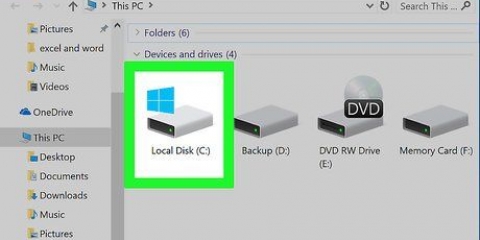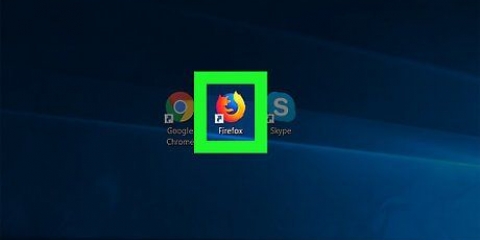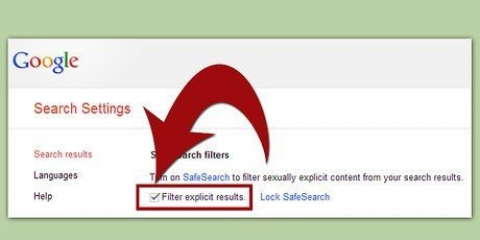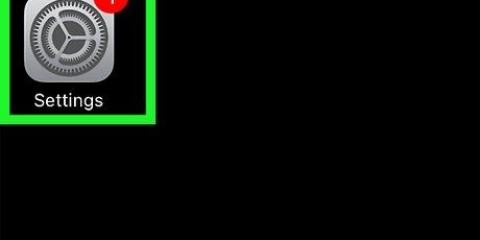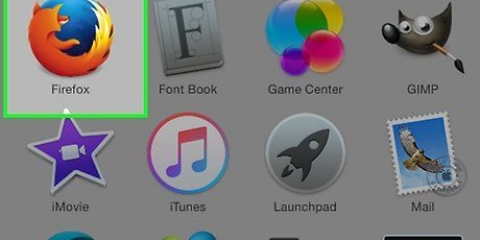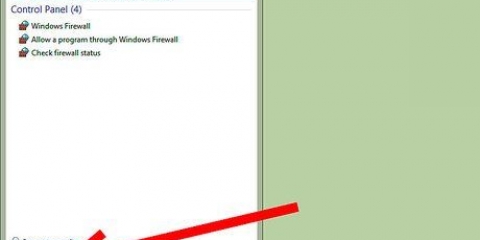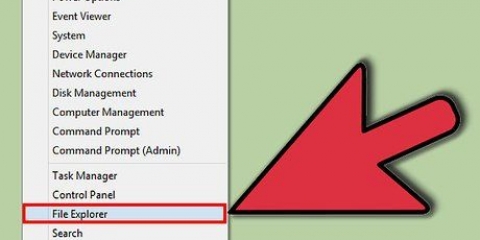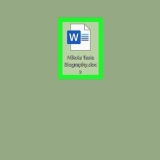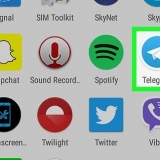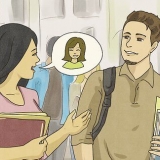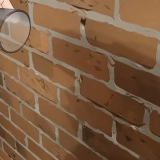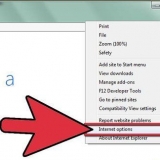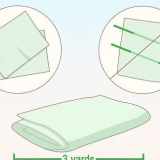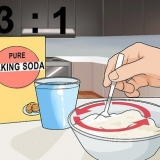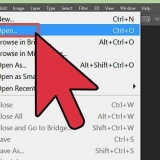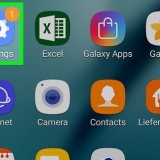Finestre – Premere Ctrl+S oppure seleziona `Salva` dal menu file. MacOS – Premi Ctrl+X e seleziona "Sì" quando viene richiesto di salvarlo. Utilizzare lo stesso nome file per sovrascrivere l`originale.









208.67.222.123 208.67.220.123

Blocca i siti web in firefox
Contenuto
Sebbene Firefox stesso non possa bloccare i siti Web, puoi installare estensioni per riconoscere e bloccare i siti Web con più di 18 anni o contenuti illegali. Se hai bisogno di un metodo più elaborato, puoi anche modificare il file hosts per assicurarti che i siti siano bloccati indipendentemente dal browser utilizzato da qualcuno. Se devi bloccare siti Web su più dispositivi nella tua rete, un servizio come OpenDNS è più efficace.
Passi
Metodo 1 di 3: utilizzo di BlockSite

1. Avvia Firefox sul tuo computer. Esistono diverse estensioni per Firefox che consentono di bloccare i siti Web. Questi sono disponibili solo per la versione desktop di Firefox. Questo metodo si concentra su un`estensione popolare chiamata BlockSite, che ti consente di bloccare siti Web specifici.
- Le estensioni di Firefox sono abbastanza facili da aggirare ed efficaci solo in Firefox. Se vuoi bloccare completamente l`accesso a determinati siti, indipendentemente dal browser che stai utilizzando, puoi provare uno degli altri metodi in questo articolo.

2. Fai clic sul pulsante Menu (☰) e seleziona "Componenti aggiuntivi". Si aprirà una nuova scheda con i plugin installati.

3. Fai clic sulla scheda "Ottieni componenti aggiuntivi" sul lato sinistro dello schermo. Vengono mostrati alcuni componenti aggiuntivi consigliati per Firefox.

4. Fai clic su "Visualizza altri componenti aggiuntivi" nella parte inferiore della pagina. Si aprirà una nuova scheda con più componenti aggiuntivi.

5. Cerca "Blocca sito". Viene visualizzata l`estensione BlockSite, che consente di bloccare rapidamente determinati siti Web.
Esistono molte estensioni diverse che ti consentono di bloccare e filtrare i siti Web. Se non sei soddisfatto di BlockSite, cerca "blocco sito" e "controllo genitori" per ulteriori estensioni.

6. Fare clic sul pulsante "Aggiungi a Firefox" e quindi su "Installa". Questo aggiungerà BlockSite alla tua installazione di Firefox.

7. Riavvia Firefox. Ti verrà chiesto di riavviare Firefox dopo aver installato questa estensione.

8. Fai clic su "Non voglio aiutare" nella nuova scheda. Ciò impedisce che i dati di navigazione vengano inviati a BlockSite.

9. Apri le impostazioni per BlockSite. Torna alla scheda Componenti aggiuntivi e fai clic sulla sezione "Estensioni". Da lì, fai clic sul pulsante "Opzioni" accanto a "Blocca sito".

10. Imposta una password. Seleziona la casella "Abilita autenticazione" per impostare una password. Inserisci la password nel campo. A chiunque voglia utilizzare Firefox verrà richiesta questa password per modificare le impostazioni di BlockSite.

11. Seleziona "Lista nera" o "Lista bianca". Se scegli la lista nera, ogni sito web che aggiungi verrà bloccato. Se utilizzi una whitelist, tutti i siti Web verranno bloccati, ad eccezione dei siti Web aggiunti. Le whitelist sono più efficaci per i bambini se vuoi che abbiano accesso solo ad alcuni siti Web sicuri.

12. Aggiungi alcuni siti all`elenco. Fare clic sul pulsante "Aggiungi" e digitare o incollare l`indirizzo del sito Web nel campo. Questo lo aggiungerà alla tua blacklist o whitelist, a seconda delle tue impostazioni.
Puoi anche utilizzare i caratteri jolly per bloccare siti simili. Ad esempio, per bloccare qualsiasi sito con "droghe" nell`indirizzo web, digitare *droghe*.
Metodo 2 di 3: Modifica del file hosts

1. Apri il file host. Questo file consente di reindirizzare determinati siti Web a un indirizzo locale, con l`effetto di bloccarli. Ciò influenzerà tutti gli utenti del computer. La modifica del file hosts è efficace solo quando ci sono solo pochi siti che desideri bloccare.
- Windows: vai su `C:WindowsSystem32driversetc` e fai doppio clic sul file hosts. Quando viene richiesto di selezionare un programma da aprire, selezionare "Blocco note".
- MacOS: apri il programma Terminale nella cartella Utilità. genere sudo nano /etc/hosts e inserisci la tua password quando richiesto. Questo aprirà il file in un editor.

2. Aggiungi una nuova riga nella parte inferiore del file. Aggiungerai i siti Web che desideri bloccare aggiungendo nuove righe alla fine del file.

3. Tipo `127.0.0.1

4. Aggiungi ogni sito su una nuova riga. Puoi continuare ad aggiungere nuove righe al file, ognuna con un nuovo sito da bloccare. Assicurati di seguire ogni riga 127.0.0.1 aggiunge.
È anche importante bloccare le versioni mobili dei siti. Ad esempio, se hai bloccato Facebook, dovresti farlo m.Facebook.com bloccare.

5. Salva il file quando hai finito. Quando hai finito di modificare il file, devi salvare le modifiche:

6. Testare il blocco. Dopo aver modificato il file hosts, puoi provare a caricare il sito Web in qualsiasi browser e vedrai che verrai reindirizzato a una pagina vuota. Questo vale per tutti gli utenti di quel computer e anche nella navigazione privata.
Metodo 3 di 3: utilizzo di OpenDNS

1. Visita il sito Web di OpenDNS. OpenDNS è un servizio DNS che reindirizza siti Web dubbi (con più di 18 anni o contenuto illegale). Ti consente di bloccare i siti Web per tutti sulla tua rete, indipendentemente dal dispositivo o dal browser che stanno utilizzando. OpenDNS è un filtro web gratuito.
- Vai a opendns.com iniziare.

2. Seleziona l`opzione "Personale" sul sito Web di OpenDNS. Vengono visualizzati i diversi pacchetti utente.

3. Seleziona "OpenDNS Family Shield". Questo è un filtro configurato pronto per il cliente che blocca più di 18 siti e altri contenuti discutibili dalla rete domestica.

4. Seleziona "Router domestici". Questo è un elenco di router di uso comune e le istruzioni per le loro impostazioni.

5. Trova il tuo router nell`elenco. Se non sai quale router hai o se non lo trovi nell`elenco, seleziona "Istruzioni per la configurazione del router FamilyShield".

6. Apri la pagina delle impostazioni del tuo router. Questo processo differisce in base al router e alle impostazioni della rete domestica. leggere Come accedere a un router per istruzioni dettagliate.
In generale, digita l`indirizzo IP nel tuo browser web, accedi con il nome utente e la password del tuo router e apri la pagina delle impostazioni.

7. Apri la sezione "Internet" o "WAN". Questa sezione contiene le impostazioni DNS del router.

8. Disabilita DNS automatico. Molti router hanno il DNS automatico abilitato. Probabilmente dovrai disabilitarlo prima di poter inserire i tuoi server DNS.

9. Immettere i seguenti due server DNS. Immettere i seguenti indirizzi nel primo e nel secondo campo per i server DNS:

10. Fare clic su "Applica" o "Salva modifiche". Questo applicherà le impostazioni, dopodiché il router si avvierà da solo. Potrebbe volerci un po` prima che il router torni online.

11. Testare il blocco. I nuovi server DNS reindirizzeranno automaticamente il traffico Internet ai siti Web bloccati. Prova ad aprire un sito 18+ per assicurarti che il blocco funzioni correttamente.
Articoli sull'argomento "Blocca i siti web in firefox"
Condividi sui social network:
Popolare